Что такое Jailbreak? Все виды джейлбрейка на iOS
Jailbreakчто это такое? С английского джейлбрейк переводится, как «побег из тюрьмы», в этом и вся суть данного процесса. Ведь он предоставляет возможность использования файлов в системе, которая закрыта для пользователей iOS. Это не противоречит законам Российской Федерации и Соединенных Штатах Америки, но корпорация Apple не любит этот проект.В данной статье я расскажу, о том что из себя представляет Jailbreak, в чем его положительные и отрицательные стороны, а также его разновидности.
В чем польза джейлбрейка.
Jailbreak очень популярен среди пользователей Apple.
Именно потому, что он обладает рядом преимуществ:
1.Приложения, которые можно загружать с помощью Cydia-твиков (те, которые нельзя найти AppStore). Там встречается множество плагинов, которые недоступны обычному пользователю Apple, но дают больше разнообразия и возможностей.
2.Платные приложения взламываются и доступны в jailbreak совершенно бесплатно.
Jailbreak на iPhone 11 Pro Max iOS 13.5 — вышел джейл на любой iPhone. А зачем он нужен?
3.Функции unlock для моделей айфона до модели iPhone 4. то есть ранние модели могут быть разблокированы для использования sim-карт разных тарифов и операторов при помощи Jailbreak.
Jailbreak ios считается популярным способом взлома стандартов мобильных устройств Apple, в США это не нарушает никаких законов, и поэтому многие пользователи используют его..
Минусы джейлбрейка.
У любого приложения или процесса, созданного в последние годы, имеются как положительные моменты, так и отрицательные , которые могут препятствовать к использованию новинки.
1. Если jailbreak уже установлен на iPhone, iPad, то операционную систему устройства обновить невозможно.
2. На jailbreak нет гарантии и соответствующего обслуживания. Однако, при помощи программы iTunes можно легко удалить следы этого процесса, сбросив свой iPhone или iPad до заводских настроек . В сервисном центре Apple никак не смогут доказать, что вы ранее использовали jailbreak.
В целом если закрыть глаза на незначительные неудобства можно прийти к выводу, что jailbreak вполне оправдывает свою популярность и вообще существование.
Зависание iPhone при использовании джейлбрейка.
Что делать, если у вас завис iPhone при использовании джейбрейка?
Рабочей схемой считается восстановление iOS с помощью iTunes.
Существует два пути восстановления: через обычный путь или DFU. Как правило, последний используется только после неудачи при использовании обычного режима.
Обычный режим:
- надо иметь или установить последнюю версию программы iTunes;
- скачать или иметь прошивку для своего гаджета (она должна быть последней и официальной);
- далее нужно открыть «настройки» в приложении, перейти к пункту iCloud и отключить функцию «найти iPhone»;
- после этого следует подключить устройство, к компьютеру и запустить программу iTunes;
- эта программа должна опредедить подключенный аппарат как телефон и вывести на экран соответствующий значок. Обычно она об этом оповещает слева на экране вверху;
- этот значок нам и нужен чтобы, удерживая рукой кнопу «shift», кнопкой мыши нажимать «восстановить» в возникшем окне (Совет: если у вас МАС, то удерживать нужно Alt);
- в том окне, что появится, необходимо выбрать пункт с файлом, который называется IPSW, это и есть прошивка, она нужна во 2 п., нажать «открыть» и дождаться окончания процесса восстановления.
Как показывает практика, далеко не всегда обычный режим помогает справиться с задачей по восстановлению. Поэтому имеется запасной вариант: DFU-режим.
Восстановление с помощью DFU-режима:
- Так же, как и в случае с обычным режимом вам будет нужна последняя версия программы iTunes, а также прошивка конкретного устройства;
- В приложении «Настройки» надо найти пункт iCloud и отключить функцию «Найти iPhone» (этот пункт выполнять не обязательно, если имеется активный пароль для AppleID и логин для него);
- Следующий этап заключается в подключении устройства к компьютеру и введения гаджета в режим DFU (Device Firmware Update, дословный перевод: процесс обновления прошивки). Это делается с помощью одновременного зажимания в течение секунд 15 двух клавиш: Home и Power. После того, как появится темный экран, важно через секунду отпустить кнопку «Power», а вторую оставить зажатой еще секунд 15. Далее iTunes должна оповестить о том, что телефон — в режиме восстановления;
- Следующее, на что надо обратить внимание, это определение iTunes вашего устройства, о чем она дает знать с помощью соответствующего значка мобильного телефона;
- Этот значок нам и нужен чтобы, удерживая рукой кнопу «shift», кнопкой мыши нажимать «восстановить» в возникшем окне (Совет: если у вас МАС, то удерживать нужно Alt);
- В том окне, что появится, необходимо выбрать пункт с файлом, который называется IPSW, это и есть прошивка, она нужна во 2 п., нажать «открыть» и дождаться окончания процесса восстановления. На заметку: Если на рабочем столе iPhone есть значок Cydia, значит, там установлен jailbreak, и нельзя производить обновление, иначе могут появиться такие известные неисправности, как «петля»(знак iTunes на экране и только это) или «вечное яблоко».
Разновидности Jailbreak
Джейлбрейк имеет несколько видов, в зависимости от «полноты» процесса:
1.Полный, еще также называют непривязанным. Продолжает работать даже при перезагрузке устройства, что его в принципе и отличает от другого вида джейлбрейка.
2.Привязанный работает до первой перезагрузки устройства. То есть гаджет виснет при загрузке, на экране высвечивается только яблоко, никаких действий больше не происходит. Гаджет требует перепрошивки или можно еще загрузить телефон с помощью специальной программы, не повредив при этом данные и информацию на устройстве.
Второй вариант уже не имеет популярности, ввиду описанных причин.
Надеюсь после прочтения данной статьи, у вас больше не осталось вопрос, что такое Jailbreal и для чего он нужен.
Источник: gurugadgets.ru
Jailbreak: что это и для чего?
В процессе эксплуатации техники Appleпользователи сталкиваются с целым рядом ограничений, основными из которых являются невозможность установить стороннее программное обеспечение и файловая система закрыта для пользователя. Джейлбрейк, что это? Это специальная операция, которая позволяет снять ограничения и, тем самым, расширить возможности Вашего Айфона. Однако, такое открытие системы идет в разрез с лицензионным соглашением, а значит, сервисное обслуживание и поддержка станут недоступны.
Давайте разберемся в некоторых технических нюансах и особенностях.
Операционная система iOSчетко структурирована: каждому приложению выделяется определенная память, приложения получают ограниченный строго регламентированный доступ к файлам, управляющие функции возлагаются на системные процессы. Такая структура обеспечивает хорошее быстродействие и устойчивость к нагрузкам, однако, сковывает свободу действий пользователя.

За тем, чтобы все данные и приложения загружались только с AppStore, следит специальный процесс – «список установленных приложений». JailbreakiPhoneнужен, чтобы взломать его. Он помогает полностью снять или ослабить такое ограничение для отдельных категорий или файлов. Это делается посредством «setuid» бита. Таким образом, система открывается.
Не случайно jailbreakв переводе с английского означает «побег из тюрьмы».
Джейлбрейк, для чего нужен? Основными возможностями, которые он предоставляет, являются:
- можно оперировать с данными и приложениями iPhonec ПК;
- можно устанавливать софт с любых источников, к примеру, с Cydia, менять темы визуального оформления, воспроизводить файлы со стороннего носителя, создавать черный список в адресной книге, устанавливать музыкальные файлы как рингтон;
- можно заносить BSD-систему, что откроет SSH-доступ к устройству. Это позволит использовать командную строку.
Однако, следует отметить, что iOS Джейлбрейк несет в себе определенную опасность и неудобства. Все данные и приложения не проверяются на безопасность, а значит, могут нанести вред устройству. Установка пакета OpenSSH не сменив пароль может открыть доступ к Вашему устройству мошенникам. В результате это повлечет за собой утечку информации и другие неприятности.

Если вы установили iPhone Джейлбрейк, поэкспериментировали с ним. Однако, предоставляемые возможности вам попросту не нужны или не понравились. Вы можете просто восстановиться из резервной копии с iTunes и iCloud. Данный взлом сам собой сотрется.
Источник: apple-market.net
Что дает джейлбрейк? Расширяем возможности iPhone

Боитесь делать джейлбрейк самостоятельно, или в процессе что-то пошло не так, обращайтесь к специалистам наших сервисных центров:
Итак, джейлбрейк, или джеилбрейк, как бывает еще пишут
Изначально операционная система iOS является полностью закрытой. Если говорить в двух словах, то пользователь, используя iPhone или iPad, не имеет доступа к файловой системе устройства. С одной стороны, это хорошо — во многом благодаря этому, iOS считается одной из самых надежных мобильных операционных систем. С другой стороны, закрытость системы ограничивает пользователя и позволяет использовать только те функции и возможности, которые разрешены производителем.
Выходом из ситуации для тех, кто хочет пользоваться iPhone, но хочет получить больше возможностей и свободу действий, есть — сделать джейлбрейк. Когда доступ к файловой системе будет открыт, Вы сможете устанавливать сторонние приложения и программные надстройки, расширяющие возможности устройства.

Что же можно сделать с iPhone, установив на него джейлбрейк? В этой статье мы хотим рассказать о наиболее интересных функциях, которые можно добавить в устройство из Cydia.
Что дает джейлбрейк?
- Полный русский алфавит в списке контактов. По умолчанию справа отображаются буквы из русского и английского алфавита. С помощью специальной надстройки можно убрать английские буквы и точки из строки быстрого доступа записной книжки, что облегчает использование iPhone в России.
- Activator – одна из самых важных надстроек, которая является составляющей для многих других утилит, но может использоваться и отдельно. Суть действия Activator заключается в том, что можно настроить любое действие внутри операционной системы на любые жесты или нажатия кнопок. Таким образом, можно максимально полно адаптировать взаимодействие с устройством и настроить использование тех или иных функций так, как Вам удобно!
- Многие надстройки и программы, появляющиеся в Cydia через некоторое время полностью или частично находят свое применение в официальной операционной системе iOS. За примерами далеко ходить не надо — функция «Центр Управления» в iOS 7 является воплощением популярных надстроек из Cydia, позволяющих управлять основными настройками устройства — сотовые данные, 3G и LTE, Wi-Fi, Bluetooth, GPS и другие — без необходимости заходить в «Настройки» и искать пункт меню, который отвечает за включение или отключение той или иной функции. Это делает использование iPhone еще более удобным!
- Многие из нас ежедневно пользуются каким-то набором приложений на своем iPhone. Какие-то приложения мы запускаем более 10 раз за день. С помощью джейлбрейка можно организовать быстрый доступ к программам прямо с экрана блокировки устройства.
- Получение полного доступа к iOS, системным папкам и данным приложений. Конечно, сама по себе процедура джейлбрейка открывает доступ к файловой системе, но не дает решения для взаимодействия с ней. Сделать это можно с помощью программы – файлового менеджера, установить который можно из Cydia. Помимо прямого взаимодействия с любыми файлами внутри iOS, файловый менеджер для iOS позволяет открывать и просматривать множество форматов электронных файлов.
- Полноценный черный список контактов, позволяющий полностью ограничить возможность определенным контактам из Вашей записной книжки дозвониться до Вас или отправить сообщение. При этом, в отличии от встроенной в iOS 7 функции «Черный список», Вы сможете получать информацию обо всех заблокированных входящих вызовах и сообщениях.
- Установка пароля на доступ к программам или папкам – теперь все важные данные, документы или фотографии всегда будут в безопасности!
- С помощью комбинирования нескольких программных надстроек из Cydia можно изменить внешний видiOS до не узнаваемости – здесь открывается огромный простор для Вашего творчества! Изменить можно практически всё: с помощью специальных тем оформления можно поменять цветовую схему операционной системы, дизайн и размер иконок, их месторасположение, анимацию перелистывания рабочих столов и многое другое.
- Если Вы используете для доступа в Интернет со своего iPhone не встроенный браузер Safari, а программу от сторонних разработчиков (Opera, Chrome, iCab и т.д.), то, наверняка, Вы уже успели заметить, что все гиперссылки из электронной почты или других приложений все равно открываются в Safari. Это неудобно! Если Вы решитесь сделать джейлбрейк своего iPhone, то программно можно выбрать стандартный браузер iOS из приложений, установленных на устройстве.
- Если Вы все-таки используете в качестве основного средства работы в Интернете на iPhone стандартный браузер от Apple, то с помощью джейлбрейка Вы можете «прокачать»Safari: добавить возможность скачивания файлов, установить любой сайт в качестве домашней страницы браузера и т.д.
Как видите, джейлбрейк дает довольно большие возможности для изменения и увеличения возможностей iPhone. При этом, описанные выше надстройки — лишь малая часть того, что можно сделать с устройством после джейлбрейка. Но всегда нужно помнить, что не стоит устанавливать надстройки и приложения из Cydia, не зная, для чего они предназначены и как они могут взаимодействовать с другими надстройками и приложениями. Сделать джейлбрейк можно самостоятельно, либо обратиться к специалистам нашего сервисного центра, которые смогут оперативно и качественно расширить возможности Вашего iPhone.
Источник: raplin.ru
Почувствуйте себя хакером — плюсы и минусы джейлбрейка
Со времён появления самого первого iPhone среди любителей «яблочной» продукции не утихают споры по поводу джейлбрейка. Одни считают, что это абсолютно необходимая вещь, другие же презрительно морщат нос. Давайте разберёмся в вопросе поподробнее. Итак, джейлбрейк — что это такое?

Если не все, то большинство пользователей, так или иначе, сталкивались с различными операционными системами, настольными или мобильными. А раз сталкивались, то, вероятно, слышали о существовании такой вещи, как права пользователя. В Windows есть группа пользователей «Администраторы», в Linux и других операционках, основанных на его ядре — учётная запись root. По сути, jailbreak — это получение прав суперпользователя или администратора на устройстве под управлением iOS, аналог процедуры получения прав root на Android.
Зачем это нужно?
Пользователи планшетов и смартфонов Apple наверняка знают, что эта операционная система достаточно хорошо защищена от постороннего вмешательства. Да и сама компания не устаёт повторять, как она заботится о безопасности своих потребителей. Большинство приложений выполняются в так называемой «песочнице» — отведённой конкретно этой программе области памяти и системных ресурсов. Между собой данные приложений могут взаимодействовать лишь в рамках, установленных разработчиками из Купертино. И, несмотря на то, что с каждой новой итерацией iOS добавляются новые функции, привнося в пользовательский опыт разнообразие (некоторые даже говорят, что система становится потихоньку похожей на Андроид), всё же операционка от Apple не дотягивает до продукта Google по тем возможностям, что доступны андроидоводам «из коробки».
Если говорить проще, то среди основных причин, по которым делается джейлбрейк iOS, можно выделить две:
- желание расширить потенциал своего устройства;
- возможность установки пиратского контента, то есть взломанных приложений.
С расширением функциональности всё более-менее понятно — существует масса преференций, которые даёт джейлбрейк. Это и различные виджеты, и прямой доступ к файловой системе, и возможность кастомизировать внешний вид системы при помощи тем оформления, и передача файлов по протоколу Bluetooth, и многое другое. А что по поводу пиратства, спросите вы? Дело в том, что, в отличие от Андроид, где вы можете разрешить установку взломанных приложений при помощи всего одной галочки в настройках без всяких хитрых манипуляций, Apple заранее позаботилась о том, чтоб на официальном устройстве присутствовало только лишь лицензионное программное обеспечение.

Но страсть человека к «халяве» неистребима. Поэтому уже с появлением iPhone и iPad сразу же возникли вопросы, как же не платить за софт. Эту возможность даёт jailbreak iOS. Взломав систему, вы не только сможете взаимодействовать со своим устройством на качественно ином уровне, но и получите возможность устанавливать «ломаные» приложения (причём не только скачанные из интернета, но и из многих удобных магазинов приложений, самые известные среди которых — Cydia и Installous).
Вот поэтому, несмотря на то, что с каждой новой версией iOS ждать джейлбрейка приходится всё дольше, вопрос о его установке остаётся достаточно популярен в мировых поисковых системах.
Чем это чревато?
У неподготовленной аудитории может возникнуть вопрос: если jailbreak iPad и iPhone даёт пользователю столько положительных моментов в повседневном общении с устройством, откуда берутся все эти негативные мнения?
Дело в том, что у этого процесса есть и оборотная сторона:

- Начнём с очевидного: если вы сделали джейлбрейк, компания Apple автоматически отказывается от своих гарантийных обязательств. Хотя по законодательству РФ такой возможности у неё нет, так как в конструктив устройства вмешательства не происходит, а всё осуществляется на программном уровне, факт остается фактом.
- В целом взломанная система имеет более низкий уровень стабильности работы. Возможны внезапные зависания, перезагрузки, вылеты приложений и прочие «прелести», вероятно, знакомые многим со времён первых «ломанных» Windows.
- Вы установили на свой смартфон или iPad джейлбрейк, чтоб не платить за игры и программы. При установке пиратского ПО и приложений от неподписанных компанией разработчиков вы не застрахованы от возможности присутствия в этом софте разнообразного вредоносного кода — троянов, вирусов и прочего.
Сложно ли это?
Итак, вы взвесили все плюсы и минусы и всё же решили установить джейлбрейк. Для этого вам понадобится соответствующий софт. Мы не будем приводить здесь подробного руководства. Ведь для разных версий iOS существуют различные варианты достижения желаемого, подчас рискующие привести ваш любимый планшет или смартфон в состояние, в народе именуемое «кирпич». Подробные мануалы легко найти на соответствующих ресурсах, мы же только подскажем вам, что конкретно искать.
Для начала следует знать, что джейлбрейк бывает двух типов:

- Привязанный. Если устройство перезагрузить, jailbreak теряется и аппарат требует повторной процедуры, а до этого момента пользоваться им нельзя. Все установленные приложения при этом сохраняются. Есть ещё так называемый «полупривязанный вариант», когда после перезагрузки устройство сохраняет работоспособность, но без функций джейлбрейка.
- Непривязанный. Устройство можно без опаски перезагружать и полноценно на нем работать.
Теперь посмотрим, какое программное обеспечение вам понадобится в зависимости от версии вашей iOS:
- iOS 4
- версии 4.0.x, 4.1. — Limera1n;
- версии 4.1, 4.2.x — GreenPoison;
- версии 4.3 – 4.3.3 — JailbreakMe;
- версия 5.0.1 — Corona;
- версия 5.1.1 — Rocky Racoon;
- версии 6.0 – 6.1.2 — Evasi0n;
- версии 6.1.3 – 6.1.6 — p0sixspwn;
- версии 7.0.x — Evasi0n7;
- версии 7.1.x — Pangu;
- версии 8.0.x, 8.1 — Pangu8;
- версии 8.0.x, 8.1.1, 8.1.2 — TAIG.
Версии iOS старше четвёртой мы не рассматривали, так как найти устройства, работающие даже на iOS 5 сейчас уже достаточно проблематично. Об этом красноречиво свидетельствуют данные статистики американской корпорации. Все эти утилиты можно скачать как с сайтов разработчиков, так и с многочисленных сетевых ресурсов, посвящённых взлому Apple-устройств.
Также стоит отметить, что все они представляют непривязанную разновидность. Вы же не хотите, поставив на свой свежий iPhone или iPad Air джейлбрейк, тревожно следить за тем, как бы устройство ненароком не перезагрузилось. К тому же, как правило, привязанный jailbreak представляет собой первые версии взлома для совсем свежей итерации операционной системы и пользуются им исключительно до выхода непривязанного.
Надеемся, теперь у вас сложилось понимание всех «за» и «против» взлома гаджетов Apple. На основе этой информации вы сможете принять решение, стоит ли установить джейлбрейк на Айпад или Айфон. На всякий случай предупреждаем, что все подобные манипуляции вы проделываете на свой страх и риск, а администрация ресурса не несёт ответственности за возможные последствия ваших решений.
Источник: protabletpc.ru
Джейлбрейк на айфон 4: пошаговая инструкция, настройка, советы и рекомендации

Компания Apple имеет жесткие рамки по поводу того, что можно устанавливать на iPhone и откуда, а также некоторые сторонние функции. То есть пользователь может вполне свободно использовать свою технику, но все-таки для мер предосторожности его действия были несколько ограничены. Поэтому хакерами была придумана процедура под названием «джейлбрейк» (англ. jailbreak — «побег из тюрьмы», «взлом»), которая позволяет владельцу расширить возможности своего смартфона. Не стоит думать, что это так уж незаконно и за это могут посадить, данная операция всего лишь производит официальный взлом операционной системы. Так, что это такое и как сделать джейлбрейк на айфоне 4? Об этом можно узнать, прочитав данную статью!
Зачем вообще нужен джейлбрейк?

Джелбрейк на айфон 4 – это операция, которая позволяет пользователю открыть доступ к файловой системе на технике компании Apple. На уровне законодательства США данная процедура не запрещена, но и не поддерживается корпорацией. Им остается лишь вести разговоры о том, что это плохо и угрожать тем, что владелец не получит техническую поддержку в случае поломки. Однако ремонт по гарантии все же возможен, как это сделать, будет рассказано далее в статье.
При желании можно вернуть исходное состояние устройства до того, как был установлен джейлбрейк на iPhone 4. В конечном итоге телефон будет выглядеть так, как до взлома системы.
Существует два вида процедуры:
- Привязанный: так как он после каждого отключения устройства слетает, то его использовать не имеет особо смысла; также главным минусом является то, что после применения такого способа в системе появляются глюки, то есть некоторые приложения не отвечают, либо же устройство не запускается вовсе.
- Отвязанный, и тут все логично: он не имеет привязки к отключению смартфона, имеет более устойчивый характер, и в основном работает без проблем в системе.
Достоинства джейлбрейка
К ним относятся:
- После осуществления установки джейлбрейка 7 1 на айфон 4 и взлома операционной системы, появится возможность устанавливать множество интересных фишек из программы Cydia, которые до этого были недоступны в магазине AppStore. Ими могут быть различные дополнения, меняющие вид устройства и оформления его системы, или же добавляющие новые возможности по работе с техникой.
- Также одним из главных преимуществ является то, что после взлома все платные приложения App Store станут для пользователя бесплатными.
- С помощью данной процедуры также можно выполнить разблокирование iPhone и unlock для любых операторов связи.
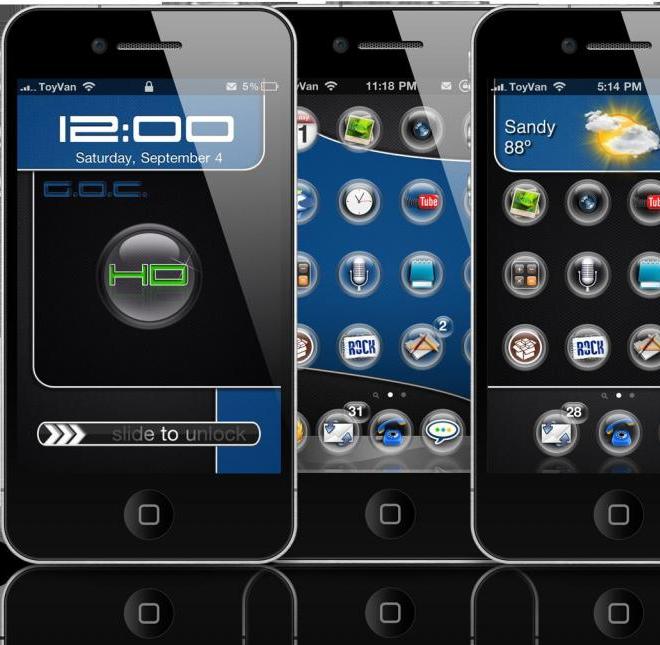
Недостатки джейлбрейка
- После установки джейлбрейка айфона 4 7 1 2 на свое устройство, у владельца больше не будет возможности обновить его до более высокой версии iOS, разве что не будет произведен откат системы до того, как была загружена процедура.
- Подобный взлом системы предполагает, что в дальнейшем гарантия на устройство пропадает. Однако, если вернуть его в исходное состояние, то в любом сервисном центре никто не сможет доказать, что техника была когда-нибудь подвергнута джейлбрейку.
- Третий и самый большой недостаток состоит в том, что при использовании джейлбрейка пользователь подвержен угрозе безопасности персональных данных на своем смартфоне. Несмотря на то что вирусов, убивающих систему iOS, пока не имеется, процедура сама по себе может испортить все данные на устройстве.
Программы, позволяющие сделать джейлбрейк
- Redsn0w – с его помощью можно сделать джейлбрейк имеющейся системы с повышением модема до 06.15.00, встраиванием SAM ticket, а также собором уникальной прошивки с сохранением прежней версии модема и повышением его.
- Evasi0n 6 – программа позволяет сделать непривязанный джейлбрейк только на активированном устройстве; активацию она не производит.
- Pangu для установки джейлбрейка на айфон 4 iOS 7.1. Можно сделать непривязанный джейлбрейк данной версии системы опять же только на активированной технике.
Существует также множество других программ, из которых можно подобрать удобную для любого пользователя!
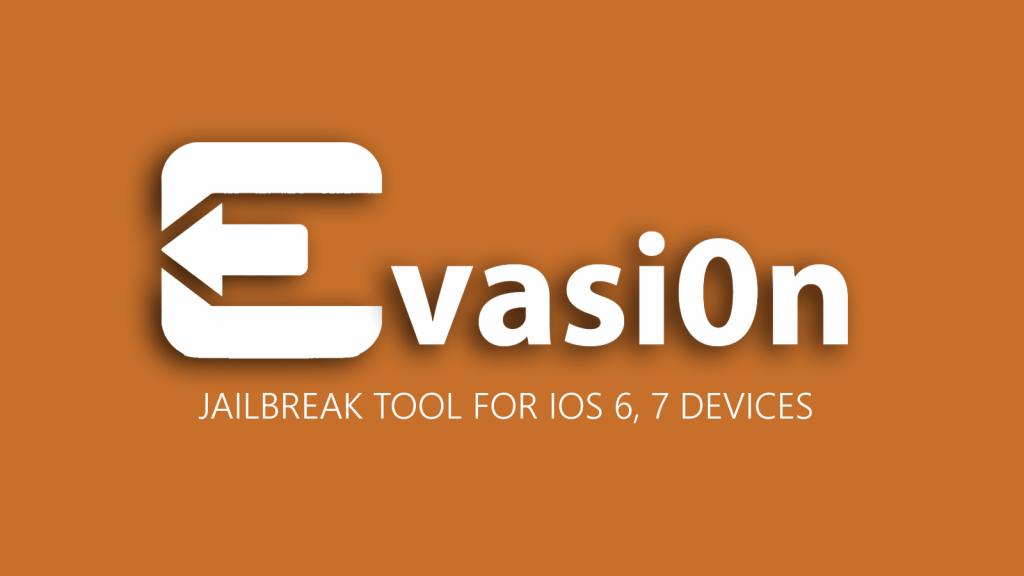
Пошаговая инструкция установки джейлбрейка через ПК
Перед началом установки процедуры необходимо узнать, совместимо ли устройство и, если понадобится, обновить его до требуемой версии iOS. Версию прошивки можно узнать в программе iTunes, где слева на главном экране высветится окно с наименованием техники. После нажатия на него высветится версия системы. Далее выполним следующие действия для установки джейлбрейка на айфон 4 iOS 7.1.2:
- Перед началом следует произвести резервное копирование данных в iTunes.
- Рекомендуется выключить защиту аппарата, потому как она может вызвать сбои в процессе запуска процедуры или вовсе прекратить ее.
- Также программу iTunes следует обновить до нужной версии на вашей операционной системе. Делать это нужно напрямую через приложение, а не по Wi-Fi соединению. Во время процесса установки запуск iTunes запрещен!
- На компьютер под управлением системы Windows необходимо установить программу для установки процедуры, например, Pangu.
- Выключаем функцию «Найти iPhone», переводим устройство в состояние «Авиарежим».
- Подключаем технику к компьютеру. После того как приложение распознает устройство, нажимаем на кнопку Start Jailbreak. Затем пользователю поступит сообщение от программы, нажимаем на клавишу Already did.

Как удалить джейлбрейк с айфона?
Несмотря на большое количество плюсов взломанной системы, пользователи нередко разочаровываются в этой процедуре. Многие рассчитывают получить безграничные возможности использования устройства, а в итоге оно начинает тормозить и работать нестабильно. Рассмотрим несколько способов, как снести данную процедуру:
- От джейлбрейка на айфоне 4 можно избавиться при помощи iTunes, данный способ является наиболее простым из всех. Достаточно лишь восстановить устройство из резервной копии, если она была сделана заранее, путем нажатия на кнопку: «Восстановить из копии». Однако у данного методы есть недостаток: все удаленные «следы» не исчезают полностью. Поэтому, если вы принесете устройство в сервисный центр, сотрудники быстро узнают, что устройство было подвергнуто джейлбрейку и откажут в ремонте.
- Существует способ, который исправит эту проблему. Чтобы удалить бесследно все данные о процедуре, необходимо нажать на кнопку «Восстановить iPhone». Когда программа предложит создать резервную копию, необходимо отказаться. При этом способе iTunes сам скачает последнюю версию iOS и установит на смартфон. Но в этом случае владелец потеряет часть персональных данных. Чтобы их не потерять, рекомендуется заранее сохранить бэкап в облаке iCloud.
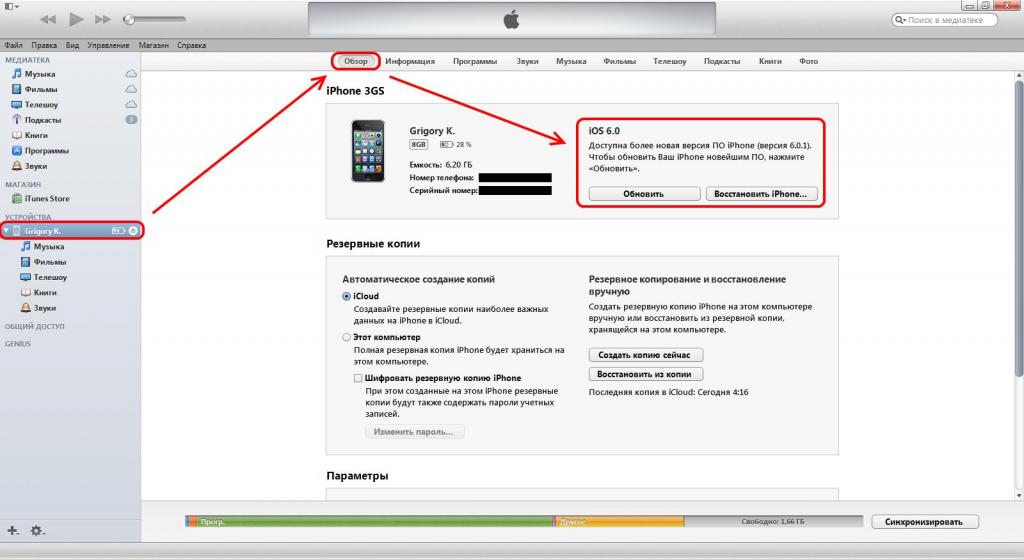
Удаление джейлбрейка на айфоне 4 без перепрошивки
Возможно удаление процедуры и без перепрошивки системы. Для этого необходимо использовать программу Cydia:
- Перед началом стоит создать резервную копию, отключить функцию «Найти iPhone», и желательно подключить устройство к питанию.
- Из программы Cydia устанавливаем Cydia Impactor.
- Запускаем его, в появившемся окне нажимаем кнопку Delete all data and unjailbreak device, а затем подтверждаем действие, нажав кнопку Delete All. Прерывать дальнейший процесс ни в коем случае нельзя!
- По завершении удаления джейлбрейка, устройство перезагрузится автоматически и появится экран приветствия, после этого необходимо произвести активацию устройства.
- Остается только восстановить персональные данные из резервной копии.
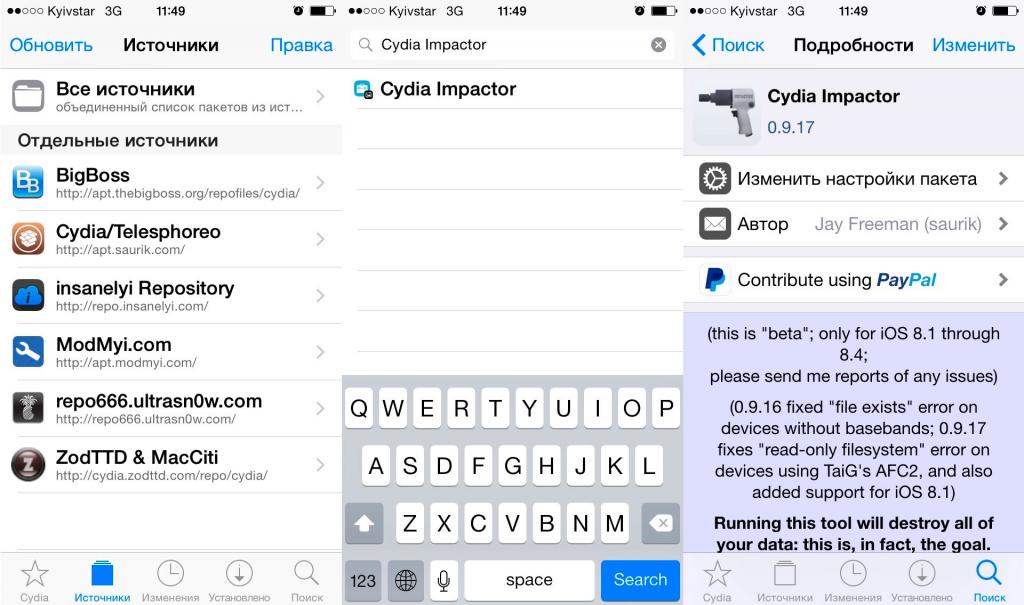
Советы и рекомендации по работе с джейлбейком
Далее будут предложены советы по использованию Cydia после установки джейлбрейка на айфон 4:
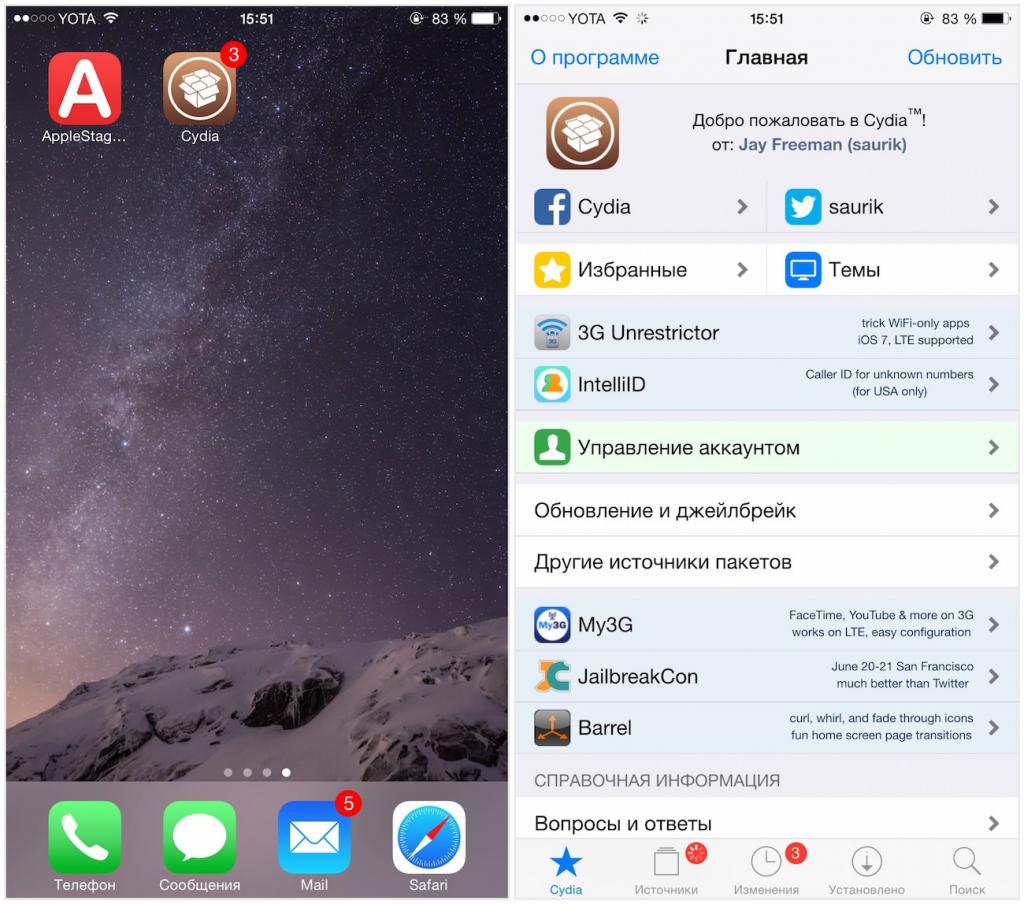
- Чтобы добавить источники, с которых хотите скачивать приложения или дополнения, необходимо в магазине Cydia нажать кнопку «Источники», затем «Правка» и «Добавить», остается лишь вписать нужный.
- Если пропала нужда в использовании источника, то удалить его можно смахнув влево ненужный.
- Рекомендуется периодически обновлять магазин для получения актуальных источников.
- Если обновление происходит очень долго, то такой источник лучше удалить, потому что это может продолжаться довольно продолжительное время.
- При введении запроса в поисковой строке, система сразу же начинает поиск возможных вариантов, но для того, чтобы список был полным, необходимо нажать на кнопку: «Поиск».
- Чтобы посмотреть уже установленные обновления, достаточно переключиться на вкладку: «Установлено» в нижней части экрана.
Как видите, если соблюдать все описанные манипуляции, можно самостоятельно установить программу на свой гаджет. Если вы не уверены в своих силах, обратитесь за помощью к профессионалам.
Источник: mob-os.ru